苹果ios7怎么设置铃声
- 格式:doc
- 大小:38.50 KB
- 文档页数:1

2023苹果短信铃声设定教程五篇篇一:设置iphone短信铃音必备:1. 已越狱3GS一台 2.iTunes 3.iFunbox注意:本方法不适用于91助手,请勿乱尝试PS:本方法只适用与Windows操作平台,本人无Mac,还望Mac友见谅PS2:本方法涉及到替换系统文件,因此请严格按照步骤操作。
1、制作短信铃声教程第一步,打开iTunes----编辑----偏好设置----常规----导入设置----导入使用----选择AIFF编码器第二步,将你想要制作成短信铃声的音乐文件拖入iTunes第三步,在该文件处单击右键,选择显示简介第四步,选项----起始时间停止时间。
(这个我要详细说下,这里的时间,就是来短信时,这个铃声会响多久。
举例,如果设定起始时间是0:00,停止时间是0:10,也就是说如果iphone收到短信,这个铃声会响10秒,即使你已经打开了这条短信,iphone仍会持续响,直到该铃声结束,所以,建议大家设定最好只是1-2秒)设定好后,单击确定第五步,再次右键单击该文件,选择创建AIFF版本第六步,创建完成后,在原文件下方,会自动生成一个新文件,在新文件处右键单击,选择在Windows资源管理器中显示第七步,你会看见一个文件,后缀是.aif第八步,重命名这个文件,把后缀改成.caf,弹出对话框,选择是OK,得到的这个文件,就是可以被iphone系统识别出来的短信铃声了2、替换短信铃声教程这一段操作要用到iFunbox,与大家共享下 iFunBox.rar (1995 K) 下载次数:45前言:如果你手中的3GS是4.21里,你是否安装绿毒越狱的,直接下一步。
如果不是,请查看CYDIAAFC2补丁,已安装,直接下一步。
未安装,请添加威锋源(app.weiphone/cydia),搜索AFC2补丁,并安装,然后下一步。
第一步,将3GS连接到电脑第二步,打开iFunbox,单击文件系统第三步,进入一下路径:System----Library----Audio----UISounds第四步,大家看见了sms-received1.caf至sms-received6.caf这几个文件了吧,这就是iphone自带的短信铃声篇二:iPhone短信铃声制作及修改详细图文教程超简单的iPhone短信铃声DIY教程iphone.tgbus/tutorial/use/12/1216103343.shtml年12月16日10:33本教程是教大家怎样制作更换iPhone的短信铃声,让我们的iPhone更个性。
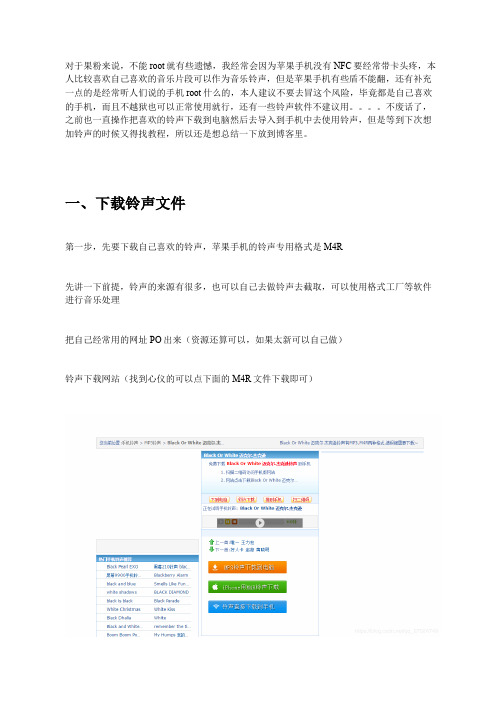
对于果粉来说,不能root就有些遗憾,我经常会因为苹果手机没有NFC要经常带卡头疼,本人比较喜欢自己喜欢的音乐片段可以作为音乐铃声,但是苹果手机有些盾不能翻,还有补充一点的是经常听人们说的手机root什么的,本人建议不要去冒这个风险,毕竟都是自己喜欢的手机,而且不越狱也可以正常使用就行,还有一些铃声软件不建议用。
不废话了,之前也一直操作把喜欢的铃声下载到电脑然后去导入到手机中去使用铃声,但是等到下次想加铃声的时候又得找教程,所以还是想总结一下放到博客里。
一、下载铃声文件第一步,先要下载自己喜欢的铃声,苹果手机的铃声专用格式是M4R先讲一下前提,铃声的来源有很多,也可以自己去做铃声去截取,可以使用格式工厂等软件进行音乐处理把自己经常用的网址PO出来(资源还算可以,如果太新可以自己做)铃声下载网站(找到心仪的可以点下面的M4R文件下载即可)或者没有找到M4R格式的铃声,可以转换一下格式,推荐工具:格式工厂(具体可百度搜索,附图一张,非常实用)其他类型的文件比如图片,视频可以用这个软件,关键在于全部是free二、连接手机到电脑iTunes然后直接进入主题:导入喜欢的铃声到自己的手机中工具;Apple的iTunes(可自行在Apple中国官网下载工具,工具界面下图所示,注意USB 连接电脑接通数据)手机连接成功电脑之后会有一个设备显示出来,如下图所示,左下方所示三、现在就是点入铃声的页面,然后进行相关的操作(关于名称乱码的问题,没办法,苹果是美国造的,防止乱码可以用英文或者拼音,来记录文件的名称,这样下载到手机之后就不用像我这样一个一个去试听了。
)四、导入铃声文件到手机中然后就是最后一步了,把下载好的铃声导入到手机中,非常简单,只需要把所有文件都选择然后拖入这个页面就OK了(需要等待慢慢导入,稍等片刻就会好了),是不是很简单,可以自己操作一番然后把我见到的一些问题讲一下,可能音频的时间太长会导致导入失败,但是只会停止改音频的导入,其他都会照常导入。

ios上允许多个声音设置的方法摘要:1.iOS系统设置简介2.多个声音设置的必要性3.如何在iOS上实现多个声音设置4.实例演示5.总结与建议正文:随着科技的不断发展,智能手机的功能日益丰富,用户对手机个性化需求也越来越高。
在iOS系统中,声音设置一直是用户关注的焦点。
不少用户希望通过多种声音设置来丰富自己的通话体验。
本文将介绍如何在iOS上实现多个声音设置,并提供实例演示。
1.iOS系统设置简介iOS系统的设置主要包括声音与震动手势、通知、隐私等多个方面。
用户可以通过设置,根据自己的需求调整手机的各项功能。
在声音设置中,用户可以调整铃声、通知音、语音反馈等。
2.多个声音设置的必要性多个声音设置有助于提高用户的使用体验。
例如,不同的应用程序可以设置不同的通知音,便于用户快速识别。
此外,通过为特定联系人设置独特的通知音,用户可以在众多来电中迅速找到期待的电话。
3.如何在iOS上实现多个声音设置要在iOS上实现多个声音设置,用户需要进行以下步骤:(1)进入设置:点击“设置”图标,进入设置界面。
(2)找到声音设置:在设置界面中,找到“声音与震动手势”或“通知”等声音相关设置。
(3)调整通知音:点击进入相应的通知设置,选择“自定义”或“更多通知音”,在此列表中选择喜欢的声音。
(4)为特定联系人设置声音:在联系人详情页面,点击“编辑”,进入“声音”选项,选择合适的声音。
4.实例演示以下将以设置来电铃声和通知音为例,演示如何在iOS上实现多个声音设置:(1)设置来电铃声:进入“声音与震动手势”设置,点击“电话铃声”,选择喜欢的铃声。
(2)设置通知音:进入“通知”设置,选择某个应用程序,点击“声音”,选择合适的通知音。
5.总结与建议实现多个声音设置,可以让用户的使用体验更加丰富。
建议用户根据自己的需求和喜好,合理调整手机的声音设置。
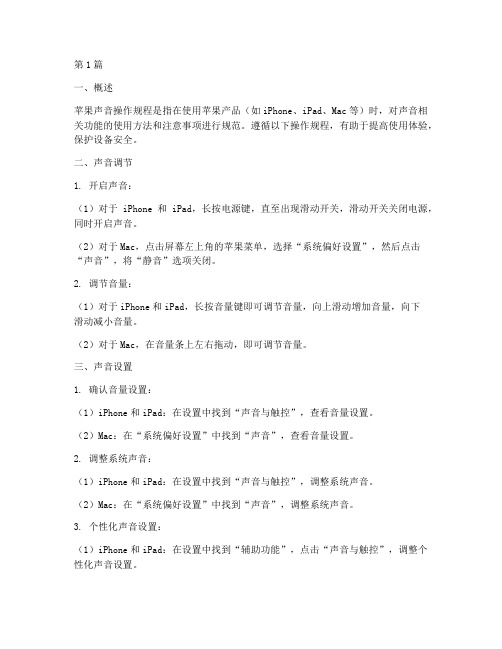
第1篇一、概述苹果声音操作规程是指在使用苹果产品(如iPhone、iPad、Mac等)时,对声音相关功能的使用方法和注意事项进行规范。
遵循以下操作规程,有助于提高使用体验,保护设备安全。
二、声音调节1. 开启声音:(1)对于iPhone和iPad,长按电源键,直至出现滑动开关,滑动开关关闭电源,同时开启声音。
(2)对于Mac,点击屏幕左上角的苹果菜单,选择“系统偏好设置”,然后点击“声音”,将“静音”选项关闭。
2. 调节音量:(1)对于iPhone和iPad,长按音量键即可调节音量,向上滑动增加音量,向下滑动减小音量。
(2)对于Mac,在音量条上左右拖动,即可调节音量。
三、声音设置1. 确认音量设置:(1)iPhone和iPad:在设置中找到“声音与触控”,查看音量设置。
(2)Mac:在“系统偏好设置”中找到“声音”,查看音量设置。
2. 调整系统声音:(1)iPhone和iPad:在设置中找到“声音与触控”,调整系统声音。
(2)Mac:在“系统偏好设置”中找到“声音”,调整系统声音。
3. 个性化声音设置:(1)iPhone和iPad:在设置中找到“辅助功能”,点击“声音与触控”,调整个性化声音设置。
(2)Mac:在“系统偏好设置”中找到“辅助功能”,点击“声音与触控”,调整个性化声音设置。
四、声音保护1. 防止音量过大损坏设备:(1)在使用过程中,如发现音量过大,请及时调整。
(2)长时间高音量使用设备,可能导致听力损伤,请合理安排使用时间。
2. 防止误操作:(1)在使用过程中,注意避免误按音量键。
(2)对于Mac,关闭“静音锁定”功能,避免意外关闭声音。
五、总结苹果声音操作规程旨在帮助用户更好地使用苹果产品,提高使用体验。
请广大用户遵循以上规程,合理使用声音功能,保护设备安全。
在使用过程中如有疑问,请咨询苹果官方客服或专业技术人员。
第2篇一、概述苹果声音操作规程是指在使用苹果设备(如iPhone、iPad、Mac等)时,如何正确、有效地使用声音功能。
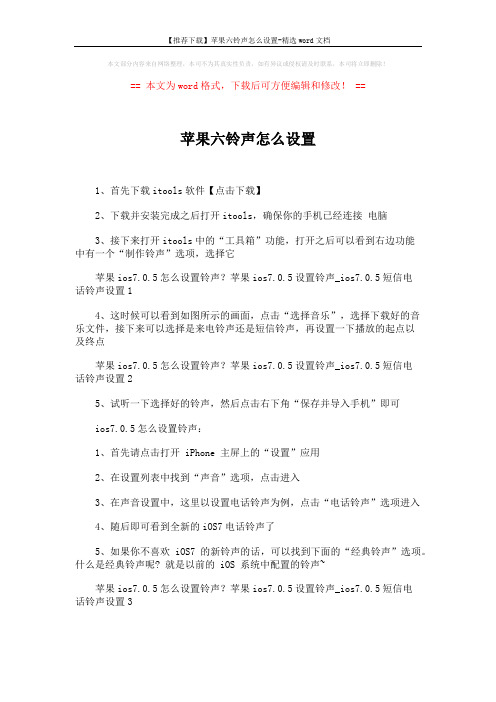
【推荐下载】苹果六铃声怎么设置-精选word文档
本文部分内容来自网络整理,本司不为其真实性负责,如有异议或侵权请及时联系,本司将立即删除!
== 本文为word格式,下载后可方便编辑和修改! ==
苹果六铃声怎么设置
1、首先下载itools软件【点击下载】
2、下载并安装完成之后打开itools,确保你的手机已经连接电脑
3、接下来打开itools中的“工具箱”功能,打开之后可以看到右边功能
中有一个“制作铃声”选项,选择它
苹果ios7.0.5怎么设置铃声?苹果ios7.0.5设置铃声_ios7.0.5短信电
话铃声设置1
4、这时候可以看到如图所示的画面,点击“选择音乐”,选择下载好的音乐文件,接下来可以选择是来电铃声还是短信铃声,再设置一下播放的起点以
及终点
苹果ios7.0.5怎么设置铃声?苹果ios7.0.5设置铃声_ios7.0.5短信电
话铃声设置2
5、试听一下选择好的铃声,然后点击右下角“保存并导入手机”即可
ios7.0.5怎么设置铃声:
1、首先请点击打开 iPhone 主屏上的“设置”应用
2、在设置列表中找到“声音”选项,点击进入
3、在声音设置中,这里以设置电话铃声为例,点击“电话铃声”选项进入
4、随后即可看到全新的iOS7电话铃声了
5、如果你不喜欢iOS7的新铃声的话,可以找到下面的“经典铃声”选项。
什么是经典铃声呢? 就是以前的 iOS 系统中配置的铃声~
苹果ios7.0.5怎么设置铃声?苹果ios7.0.5设置铃声_ios7.0.5短信电
话铃声设置3。

苹果手机可以设置自定义铃声吗方法教程有时候感觉系统默认铃声不好听,怎么设置为我们喜欢的歌作为铃声呢?以iPhone为例,下面由店铺为你整理了iphone6s Plus手机怎么设置自定义铃声的相关方法,希望对你有帮助!iphone6s Plus手机设置自定义铃声方法把你的iPhone6S Plus连接电脑,并打开XY苹果助手待连接好之后点击打开铃声壁纸功能可以先试听,然后下载自己喜欢的铃声然后打开你iPhone6S Plus的设置声音点击电话铃声,修改铃声点击设置你下载的铃声为来电铃声相关阅读:苹果iPhone常见故障与排除方法1、莫名关机,对方拨打我方电话并未关机。
解决:长按电源键+home键,直到屏幕出现苹果logo为止。
(一般在10秒左右)2、在某些程序中,输入某些文字后,程序秒退。
解决:打开设置,通用,还原键盘字典即可。
3、电话无法播出,无法挂断,被叫时对方接通正常手机无反应,短信也无法发送。
解决:一般出现在使用移动卡的情况下较多,正确设置蜂窝数据后,打开蜂窝数据,让手机与互联网接通一下即可。
4、屏幕界面突然扩大。
苹果iphone手机故障特征为:手机没有信号,没有wifi和蓝牙,不能进系统,拔下充电器就关机等。
苹果维修联系电话************解决:三个手指同时连续点击屏幕三下。
5、点击屏幕会说话。
解决:说明您的手机打开了voiceover功能,快速连续按三下home键。
(也可:设置——通用——辅助功能——关闭voiceover,在这种模式下,下拉屏幕的动作为向屏幕右方拉动即为下拉命令)。
6、打电话没声音,通话需要在免提情况下才能听得见声音。
解决:此种情况一般是手机受潮导致,进入耳机模式。
调节音量大小,看是否有提示(耳机)模式。
可用电风吹热档对着耳机孔与尾部充电孔,进行一段时间的烘干(时间自己把握)。
7、越狱安装了91助手,不想刷机,但是想卸载怎么办?解决:目前最安全最贱到有效的办法,手机安装pp助手(至于添加方法,百度一下吧)。
1、如何用iPhone6来更换自己喜欢的音乐为自己的铃声的。
因为iPhone6的铃声只能支持m4r格式,而itunes可进行这个操作,现来介绍下用itunes进行音乐文件的进行音乐文件的格式转换。
把歌曲导入itunes,然后能够在itunes里面播放和显示。
(1)打开最新版本的iTunes,然后点击左上角的第一个按钮【文件】,然后选择【将文件添加到资料库】;(如下图所示) (2)找到你想要添加的音乐文件,iTunes支持常见的音乐格式,不过为了保证音质和兼容,大家最好选择高品质的MP3格式的音乐文件,小编选择的是陈奕迅和王菲的《因为爱情》,想必各位音乐都非常熟悉吧,一首非常好听的歌曲。
(如下图所示) (3)添加的音乐大家可以Itunes资料库的音乐一栏中找出,然后点击右键,选择显示简介;(如下图所示) (4)显示简介之后,会弹出一个框,在最上端的导航栏中选择【选项】,然后对勾选【起始时间】和【停止时间】,这两个时间是可以进行设置的,但是长度不可超过40秒,这40秒之间的音乐就将是你的手机铃声音乐。
(如下图所示) (5)再次选择歌曲《因为爱情》,点击右键,选择【创建AAC版本】,iTunes就会自动制作这首歌曲的ACC版本;(如下图所示) (6)制作完成后iTunes会出现两首《因为爱情》,不过,两首歌曲的时间长度是不同的。
一个时间长度是我们设置的不超过40秒的版本,这个用来设为铃声用的。
右键点击40秒版本的歌曲,选择【在Windows资源管理器中显示】;(如下图所示) (7)根据弹出框,找到自动生成的40秒版本的歌曲,将其复制到桌面或其他方便找到的地方,并且将后缀名从。
m4a改为。
m4r(如下图所示) (8)返回iTunes,点击左上角的【编辑】,然后选择最底下的【偏好设置】; (9)在跳出的框中,选择【常规】,然后在“源”这一栏中,将【铃声】前面打钩,然后点击【确定】;(如下图所示) (10)此时在iTunes左侧应该出现【铃声】一栏,选择【铃声】,然后点击左上角的【文件】-【将文件添加到】,找到我们之前保存在桌面上的。
苹果手机7使用教程苹果手机7使用教程苹果手机7是苹果公司于2016年发布的一款智能手机,它采用了4.7英寸Retina显示屏、A10 Fusion芯片以及iOS 10操作系统等先进技术。
苹果手机7具有流畅的操作界面和强大的功能,下面为大家介绍如何正确使用苹果手机7。
一、开机设置1. 打开手机:长按手机右侧的电源键,等待苹果标志出现后,松开电源键,手机将开始启动。
2. 初始设置:在打开手机后,按照屏幕上的设置语言、Wi-Fi、iCloud账户等信息进行设置。
二、主要功能介绍1. 主屏幕:苹果手机7的主屏幕是您使用最频繁的界面,可以通过手指滑动来浏览主屏幕上的各个应用图标。
2. 控制中心:通过向上滑动屏幕底部,可以打开控制中心。
控制中心包含了一些常用的快速设置选项,如亮度调节、音量控制、飞行模式等,可以方便地进行相关设置。
3. 通知中心:通过向下滑动屏幕顶部,可以打开通知中心。
通知中心将显示来自各个应用的最新通知消息,并提供了一些快捷操作选项,方便您进行查看和回复。
4. 锁屏和解锁:按下电源键即可将手机锁屏,再次按下电源键或者按下主屏幕上的Home键即可解锁。
三、应用使用1. 安装应用:在App Store上搜索并下载您需要的应用,安装完成后,可以在主屏幕上找到它们的图标并进行使用。
2. 桌面布局:按住任意应用图标并将其拖动,可以调整主屏幕上的应用位置,并且可以在桌面上创建文件夹,方便整理相关应用。
3. 打开应用:点击主屏幕上的应用图标即可打开应用。
若应用在文件夹中,可以通过点击相应文件夹后再点击应用图标打开。
4. 退出应用:在应用界面下按下主屏幕上的Home键即可退出应用。
四、基本设置1. Wi-Fi设置:打开“设置”应用,点击Wi-Fi选项,打开Wi-Fi 开关并连接要使用的Wi-Fi网络。
2. 语言设置:打开“设置”应用,点击“通用”-“语言与地区”-“首选语言”选项,选择您需要的语言进行设置。
iphone怎么设置自定义铃声2011-08-13 17:12:14打开“itunes”,选择菜单栏的“文件”-“将文件添加到资料库”选择要做铃声的歌曲,单击“打开”,歌曲会出现在“资料库”的“音乐”里右击歌曲,选择“显示简介”选择“选项”填上“起始时间”和“停止时间”(在40秒以内),-“确定”再右击歌曲,选择“创建ACC版本”出现同样文件名,但时长在40秒以内的文件右击新创建的歌曲,选择“在windows资源管理器中显示”,把“m4a”格式改成“m4r”,在跳出的窗口选择“是”即可把后缀名改成m4r之后,你还需要双击改名后的铃声文件,把它添加到资料库的“铃声”中检查:在“itunes”菜单栏“编辑”里找到“偏好设置”打开在“常用”-“源”里的“铃声”前面打钩,然后“确定”就可以在“资料库”里看到“铃声”打开“铃声”,就可以看到你的文件有没有被转成铃声然后在“设备”里打开“iphone”选择“铃声”,在“同步铃声”项打钩,选择“所有铃声”,或者“选定铃声”,然后选择“同步”,即可成功同步“铃声”以后铃声会出现在手机的“设置”-“声音”-“铃声”-“自定”里面要用这个铃声,只需选择就可以了。
“自定”选项在“标准”选项上面需要留言提问的童鞋,请点电梯直达:/note/166763470/?start=100#commentsiphone如何下载音乐怎么把音乐(歌曲)传到iphone里?具体步骤如何?必须安装itunes软件(/)而且要运转正常。
1)首先要把音乐(歌曲)导入到itunes的资料库里。
打开itunes点左上边“文件”,在下拉菜单上点选“将文件添加到资料库”(这是指单个文件)或“将文件夹添加到资料库”(这是指整个文件夹)。
之后如果你想选择性的添加就用第一个选项,把你电脑里储存歌曲的文件夹打开选择性的点选上,确定。
然后要查看一下歌曲是否到iTunes的资料库:点左上资料库下的“音乐”,看右边展开的界面有没有你的歌曲,有!这样就具备了向iphone传输的条件了;如果你想把整个文件夹里的歌曲全部放到itunes的资料库里,那就选择第二选项。
iPhone手机铃声制作与设置教程早就注意到,朋友的苹果手机换成了悦耳动听的铃声,我也想换。
苦苦追寻,百度了好多次办法,却怎么也弄不好。
周末趁着娃不在家,赶紧地再次摆弄起来,功夫不负有心人啊,终于设置好了新的铃声。
好东西要给大家一起分享,我把百度上搜集到的教程又重新总结了一下,比较适合我这种小白类型的,不管怎样,给大家参考吧。
总体思路:“iPhone设置铃声的步骤”看上去好像很复杂,其实涉及到的步骤并不多,也不难。
首先就是让iTunes生成一个40秒的自定义铃声,然后将铃声添加进iTunes,然后链接手机同步就OK了。
(本版本为iTunes 64位的演示)一、打开iTunes,然后点击左上角的第一个按钮【文件】,然后选择【将文件添加到资料库】。
(如下图所示)二、找到你想要添加的音乐文件,最好选择高品质的MP3格式的音乐文件。
选择好以后,点击【打开】。
三、添加的音乐可以在iTunes资料库的音乐一栏中找出,然后点击右键,选择【显示简介】。
(如下图所示)四、显示简介之后,会弹出一个对话框,选择【选项】,然后对勾选【起始】和【停止】,这两个时间是可以进行设置的,但是长度不可超过40秒,这40秒的音乐就将是你手机的铃声音乐。
(如下图所示)五、再次选择歌曲《because of you》,点击【文件】-【转换】-【创建AAC版本】,iTunes就会自动制作这首歌曲的ACC版本。
(如下图所示)六、制作完成后iTunes会出现两首《because ofyou》,不过,两首歌曲的时间长度是不同的。
一个时间长度是我们设置的不超过40秒的版本,这个用来设为铃声用的。
右键点击40秒版本的歌曲,选择【在Windows资源管理器中显示】。
(如下图所示)右键点击40秒的歌曲,选择【在Windows资源管理器中显示】;七、根据弹出框,找到自动生成的40秒版本的歌曲,将其复制到桌面或其他方便找到的地方,并且将后缀名从m4a改为m4r。
苹果ios7怎么设置铃声
在进行设置iOS铃声之前咱们首要需求知道一些问题,首要要知道没有越狱的iPhone手机只能撑持40秒以下的铃声,超越的都不会显现,别的iOS6手机铃声只能选用新版的iTunes 同步到iPhone中才有用,办法是,先在电脑中装置最新版别的苹果iphone手机帮手软件iTunes,然后在电脑中装置好,之后翻开运转,最终咱们再将iphone手机经过数据线与电脑衔接,下面就能够开端为iOS6手机设置铃声了。
iOS6手机铃声设置办法是:
将你的手机和电脑衔接,然后翻开itunes。
点击itunes左面的铃声,若是没有这一项,请在顶部“修改”–“偏好设置”–勾选“铃声”–然后断定就有!
进入铃声后,把你下载的铃声,直接拉到左面的区域
同步完结之后,咱们进入iPhone手机,然后进入设置-找到声响文件夹,之后就能够看到咱们同步进入的铃声了,再去设置变成铃声就有用了。
其实之所以有不少兄弟呈现iOS6铃声设置不能用,首要是因为没有注意几个问题,首要是有必要选用较新的itunes软件同步增加铃声,别的iPhone没有越狱的话,只能够运用播映时刻短语40秒的铃声,咱们只需知道这些就能够很简单的为IOS6手机设置铃声了。